Selle kirjutise eesmärk on parandada Windowsi hostiprotsessi Rundll32.exe viga.
Kuidas parandada Windowsi hostiprotsessi Rundll32.Exe vigu?
Siin on loetletud erinevad meetodid, mida saate kirjeldatud probleemi lahendamiseks kasutada.
- Käivitage Windowsi käivitusparandus
- Luba puhta alglaadimise režiim
- Käivitage SFC skannimine
- Andmete täitmise keelamine
- Käivitage täielik süsteemi kontroll
Uurime iga meetodit ükshaaval.
Parandus 1: käivitage Windowsi käivitusparandus
Windowsi käivitusparandus on utiliit, mis tegeleb süsteemivigadega. See aitab lahendada kriitilisi Windowsi vigu. Windowsi käivitusparandus võib aidata märgitud viga parandada. Sel põhjusel peame käivitama Windowsi käivitusparanduse.
1. toiming: avage Seaded
Käivita ' Seaded ” Windowsi Start menüü kaudu:
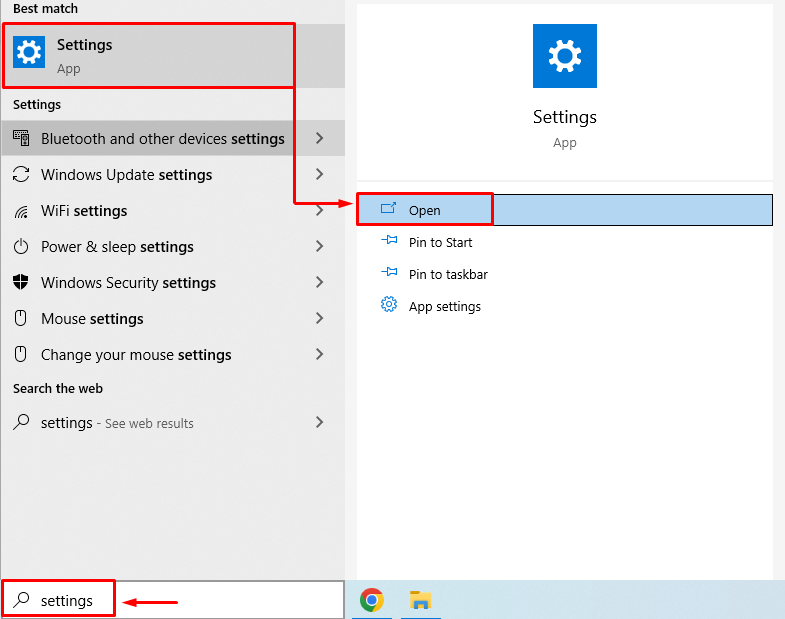
2. samm: liikuge jaotisse Värskendus ja turvalisus
Kliki ' Värskendus ja turvalisus ” selle käivitamiseks:
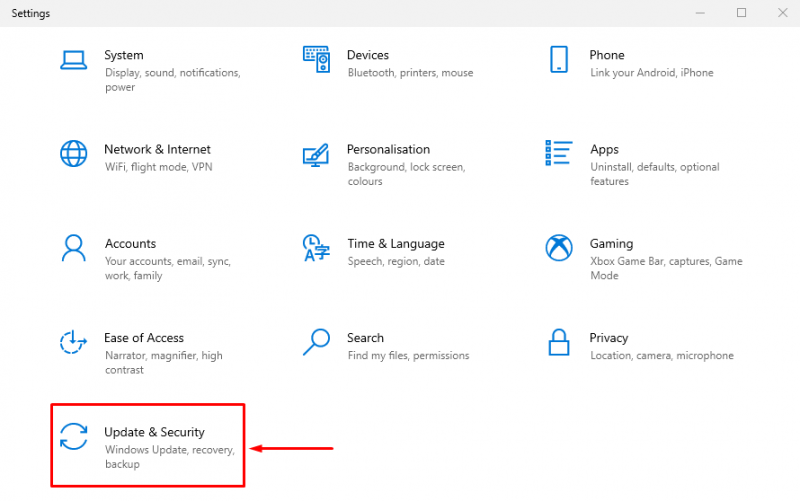
3. samm: Käivitage taasterežiimi
Liikuge jaotisse ' Taastumine ” jaotist ja klõpsake nuppu „ Taaskäivita kohe ” nuppu Windowsi taaskäivitamiseks:
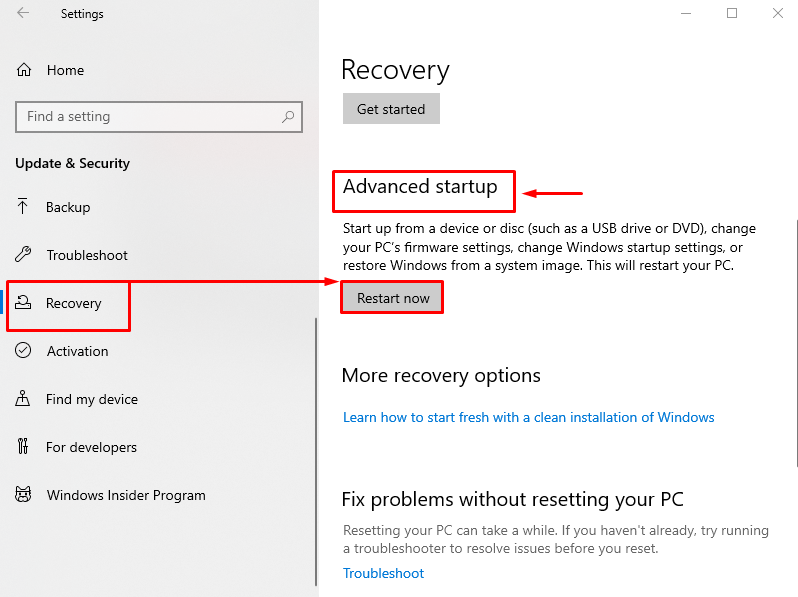
Pärast süsteemi taaskäivitamist käivitub Windows taasterežiimi.
4. samm: Valige Tõrkeotsing
Valige ' Veaotsing ” antud valikutest:
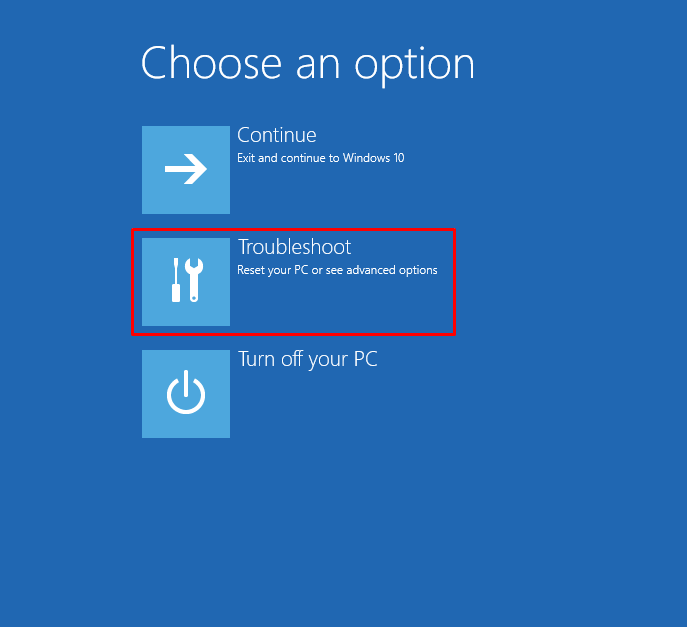
5. samm: Valige 'Täpsemad suvandid':
Valige ' Täpsemad valikud ' alates ' Veaotsing ” aken:
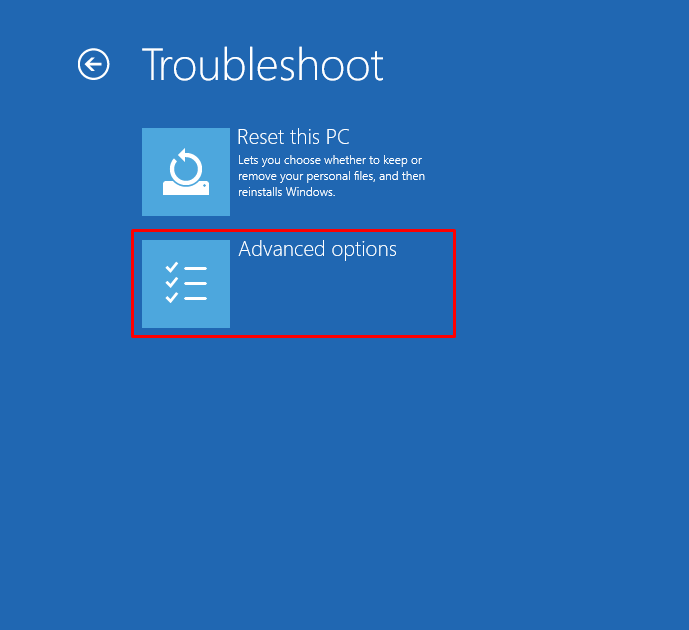
6. samm: Valige 'Käivitusremont':
vali ' Käivitamise remont ” probleemide lahendamiseks, mis takistavad Windowsi laadimist:
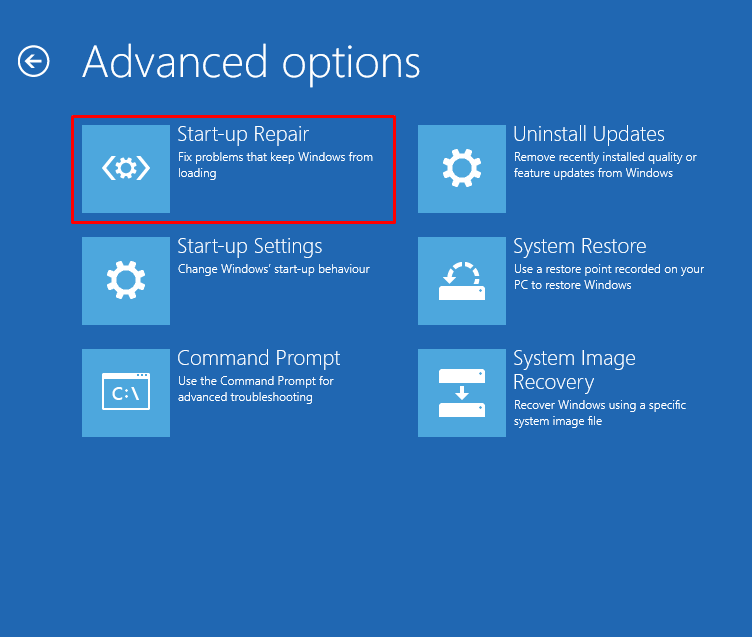
7. samm: valige Windowsi kasutajakonto
Jätkamiseks valige oma Windowsi kasutajakonto:
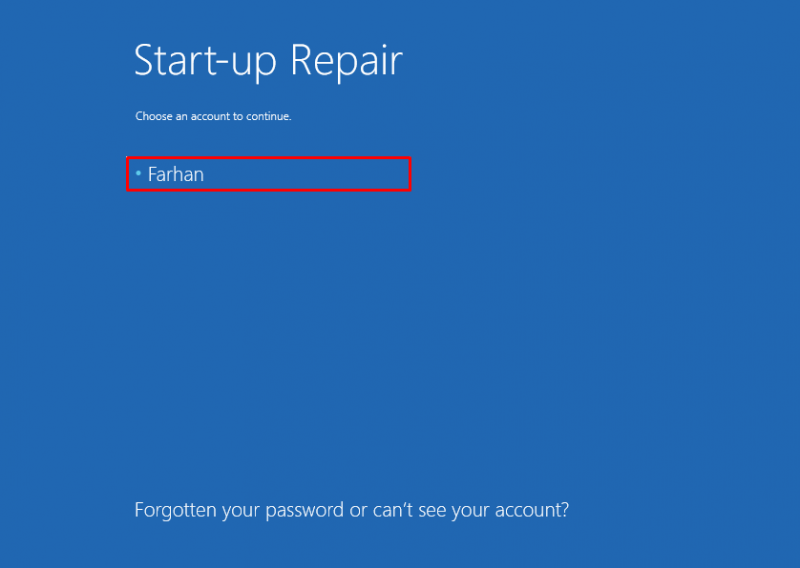
8. samm: sisestage parool
Sisestage kasutajakonto parool ja klõpsake nuppu ' Jätka ” nupp:
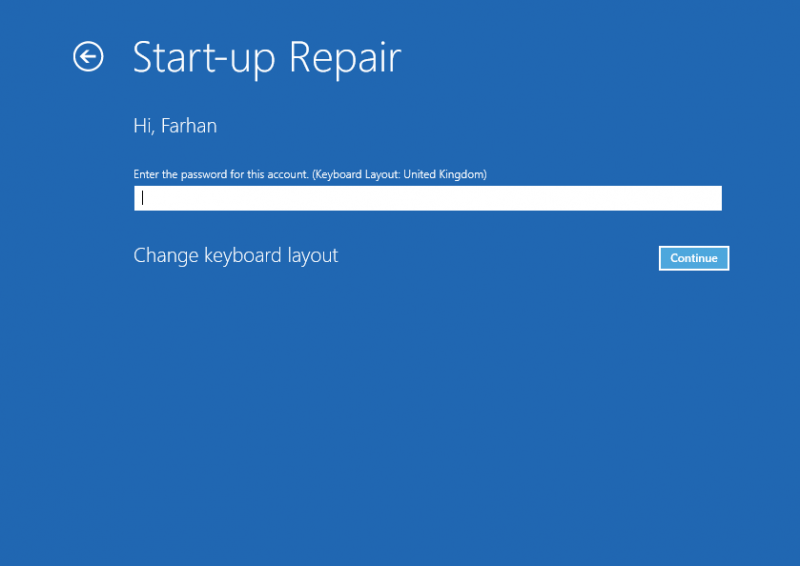
Nagu näete, on Windows alustanud parandamist:
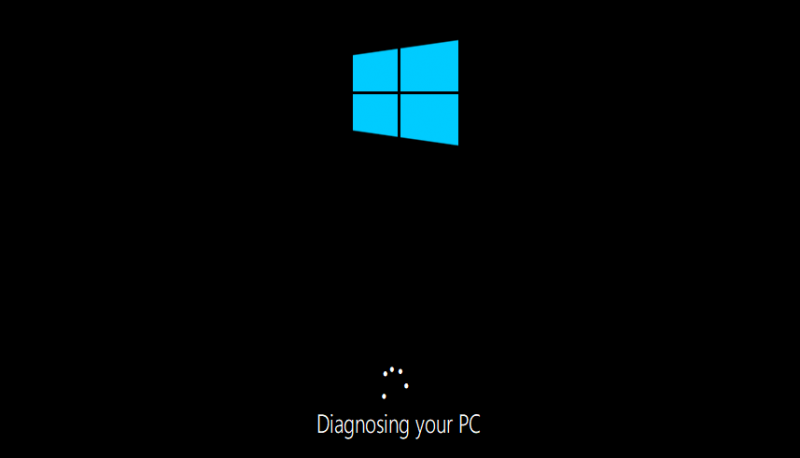
Taaskäivitage Windows, kui käivitusparandus on lõppenud.
Parandus 2: lubage puhta alglaadimise režiim
Puhta alglaadimisrežiimi lubamine võimaldab Windowsil alustada minimaalsete teenuste ja programmidega. Puhas alglaadimisrežiim aitab Windowsil kiiremini ja turvalisemalt käivituda. Puhta alglaadimise lubamine aitab kindlasti probleemi lahendada. Sel põhjusel on järgmised sammud esitatud:
1. samm: avage süsteemi konfiguratsioon
Käivita ' Süsteemi konfiguratsioon ” menüüst Start:
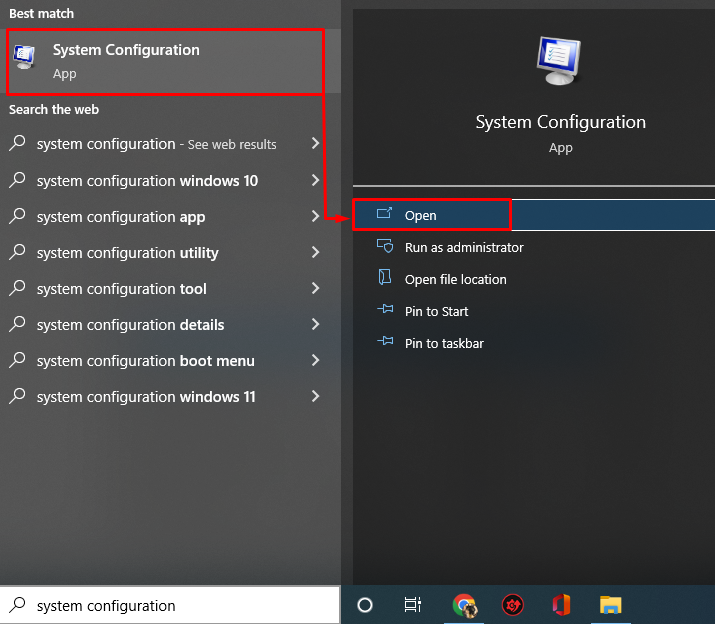
2. samm: keelake mitte-Microsofti teenused
Liikuge jaotisse ' Teenused ” vahekaart. Märkige linnuke ' Peida kõik Microsofti teenused ” kasti. Klõpsake nuppu ' Keela kõik 'valik:
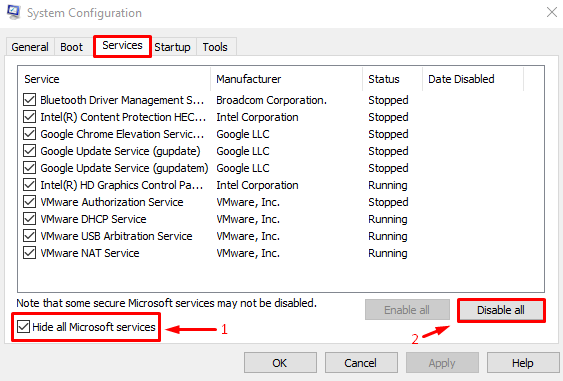
Lõpuks vajutage nuppu ' Okei ” nuppu sätete salvestamiseks.
Parandus 3: käivitage SFC skannimine
SFC on süsteemifailide kontrollimise skannimise lühend. See on käsurea utiliit, mida kasutatakse puuduvate ja rikutud Windowsi failide parandamiseks. SFC-skannimise käivitamine aitab kasutajatel märgitud tõrke lahendada.
1. samm: käivitage CMD
Ava ' Käsurida ” Windowsi menüüst Start:
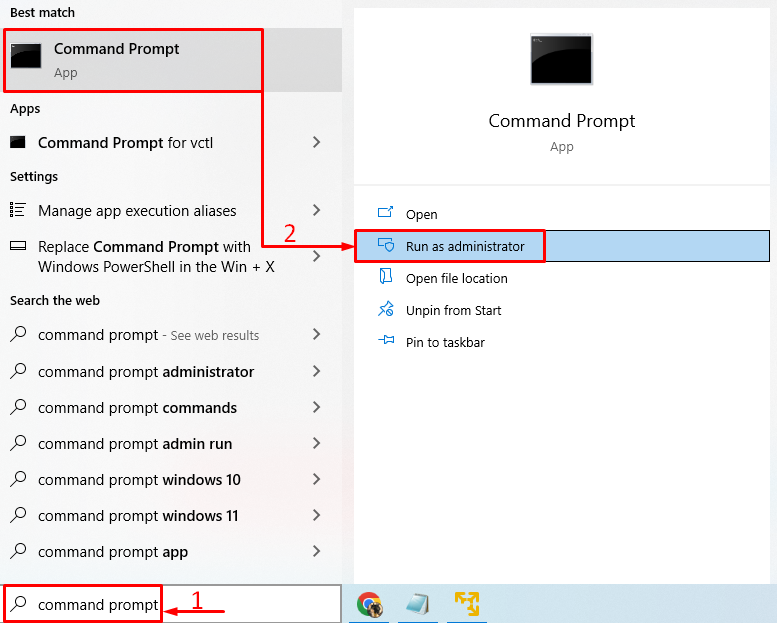
2. samm: käivitage SFC skannimine
SFC-skannimise käivitamiseks käivitage CMD-konsoolis allolev käsk:
> sfc / skannida nüüd 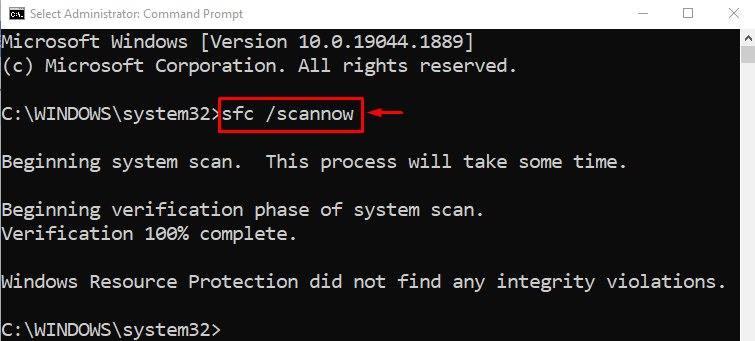
Süsteemifailide kontrollimise skannimine on edukalt lõpule viidud. Taaskäivitage arvuti ja kontrollige, kas probleem on lahendatud või mitte.
Parandus 4: keelake andmete käitamine
Süsteemi turvalisuse tagamiseks kasutatakse andmete täitmise poliitikat. See takistab süsteemil pahatahtlikke programme käivitamast. Andmete käitamise poliitika võis pidada programmi pahatahtlikuks. Selle tulemusena on see blokeerinud selle töötamise. Seega võib andmete käitamise poliitika keelamine märgitud vea parandada.
Selleks käivitage esmalt administraatoriõigustega CMD ja käivitage andmete käitamise poliitika keelamiseks allolev kood:
> bcdedit.exe / seatud { praegune } nx Alati väljas 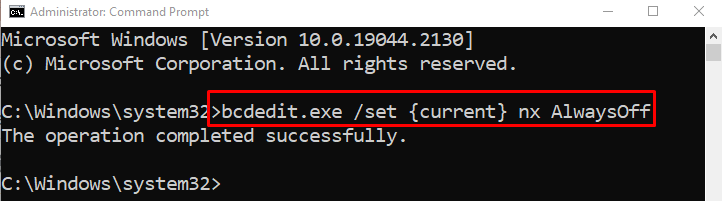
Pärast andmete käitamise poliitika keelamist taaskäivitage süsteem ja kontrollige, kas probleem on lahendatud või mitte.
Parandus 5: käivitage täielik süsteemikontroll
Süsteemi täieliku skannimise käivitamine võib märgitud vea lahendada. Süsteemi täielikuks skannimiseks peate järgima järgmisi samme.
1. toiming: käivitage viiruste ja ohtude kaitse
Ava ' Viiruste ja ohtude kaitse ” Windowsi Start paneeli kaudu:
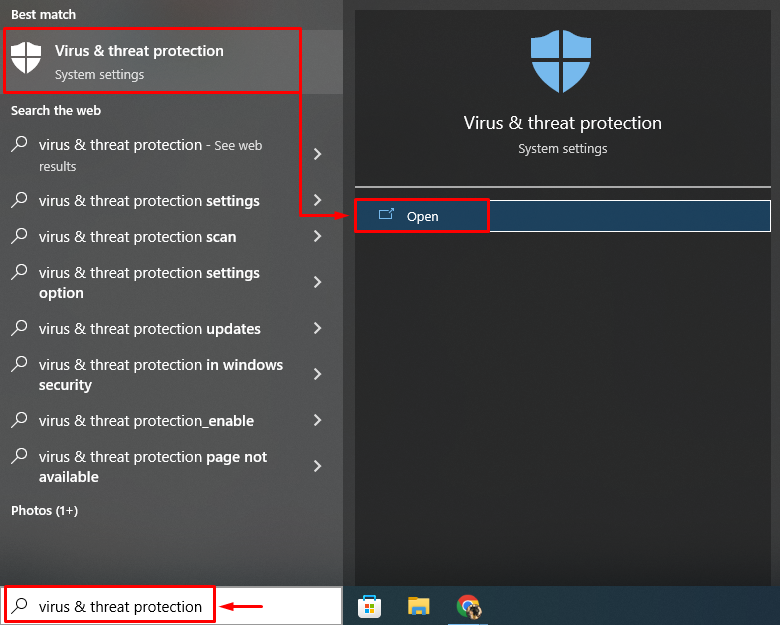
2. samm: liikuge jaotisse Skannimissuvandid
Kliki ' Skannimisvalikud ” süsteemi täieliku skannimise valikute avamiseks:
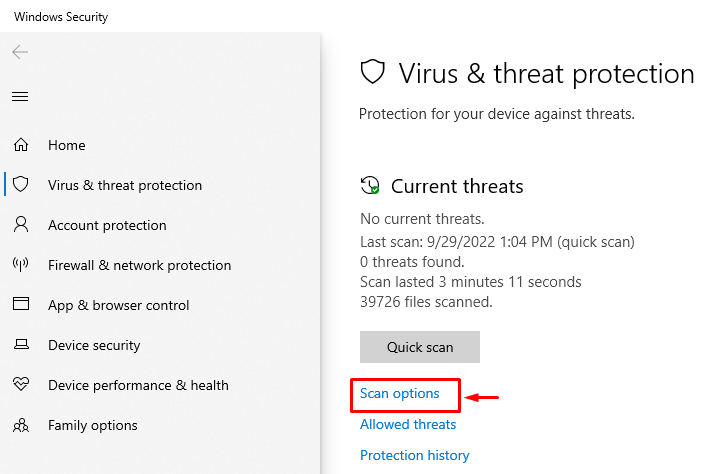
3. samm: käivitage täielik süsteemi skannimine
vali ' Täielik kontroll ” ja vajuta „ Skannida nüüd ” nupp:
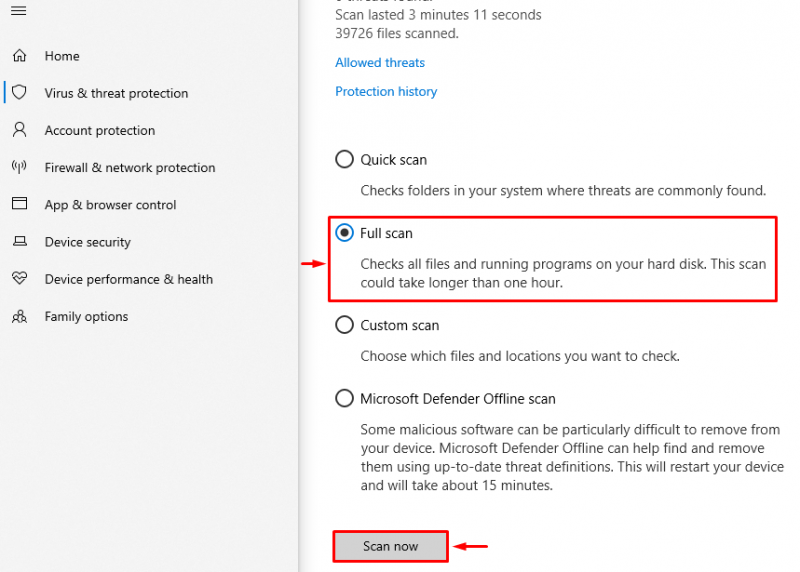
Skannimine on alanud pahavara tuvastamiseks:
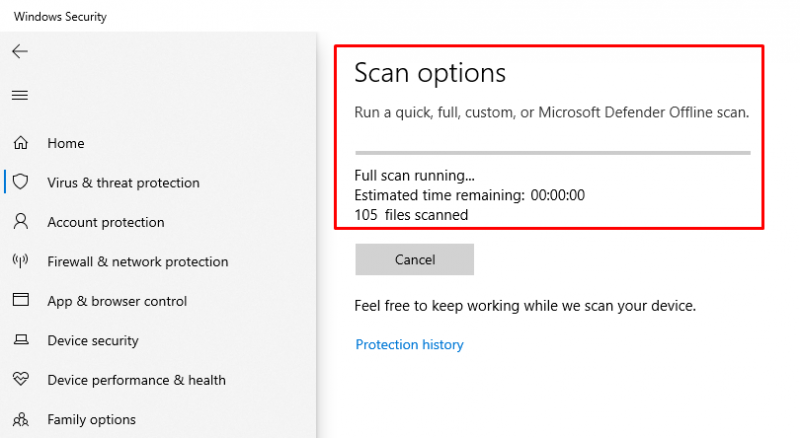
Kui skannimine on lõppenud, taaskäivitage Windows ja kontrollige, kas probleem on lahendatud või mitte.
Järeldus
' Windowsi hostprotsess rundll32.exe ” viga saab parandada mitme meetodi abil. Need meetodid hõlmavad Windowsi käivitusparanduse käitamist, turvalise alglaadimisrežiimi lubamist, SFC-skannimist, andmete käitamise keelamist või täieliku süsteemikontrolli käivitamist. See ajaveeb on näidanud mitut meetodit kirjeldatud probleemi lahendamiseks.